Photoshop怎么画出等腰三角形路径
来源:网络收集 点击: 时间:2024-03-30【导读】:
介绍Photoshop中怎么画出等腰三角形路径,以供参考。工具/原料more电脑方法/步骤1/8分步阅读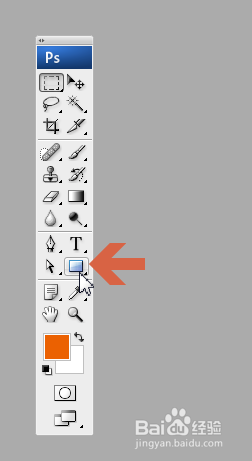 2/8
2/8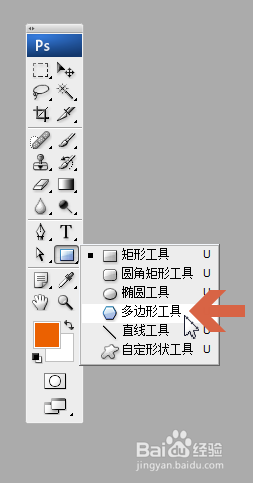 3/8
3/8 4/8
4/8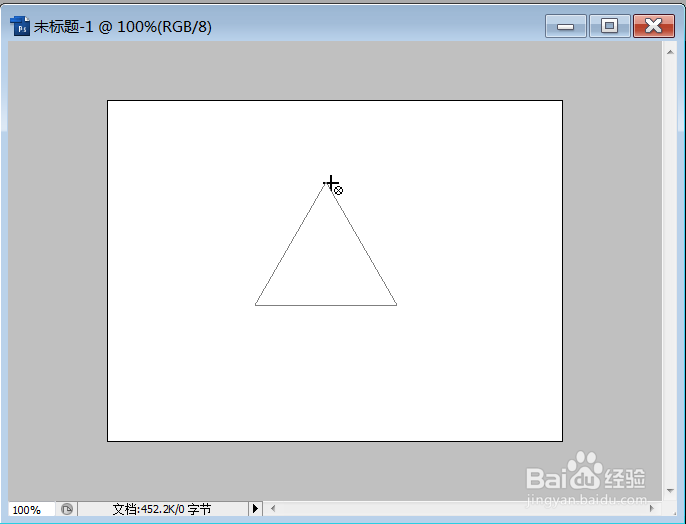 5/8
5/8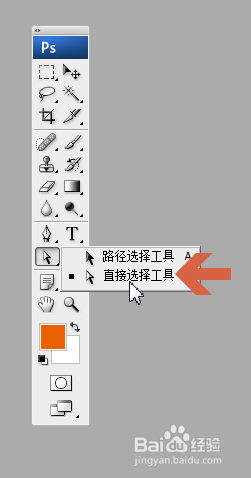 6/8
6/8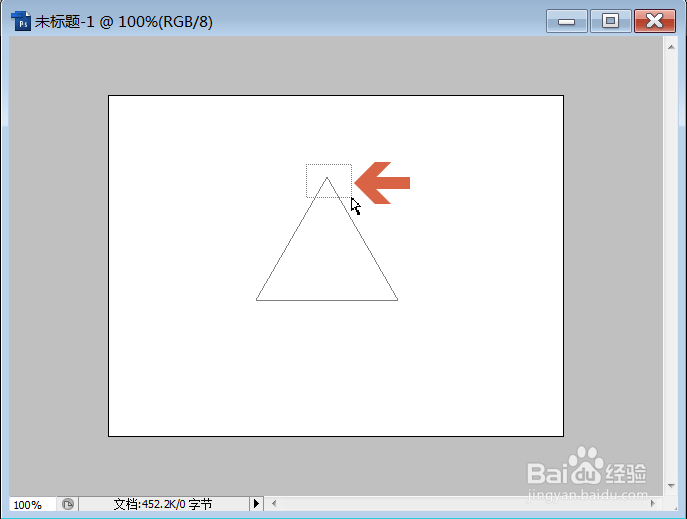 7/8
7/8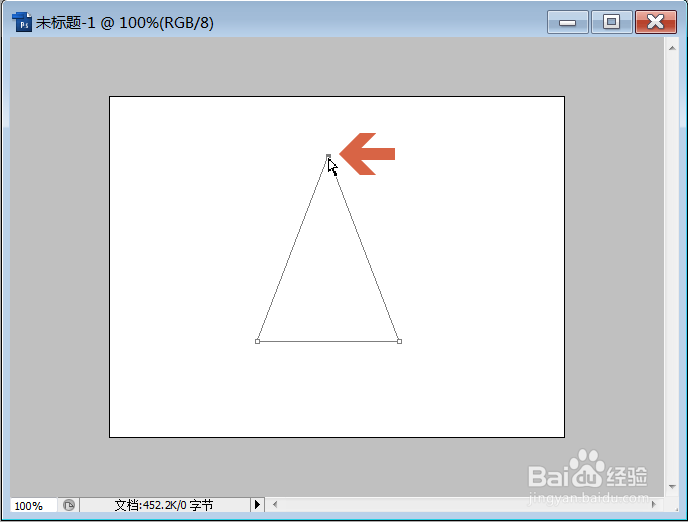 8/8
8/8
点击Photoshop工具面板中图示位置处的按钮。
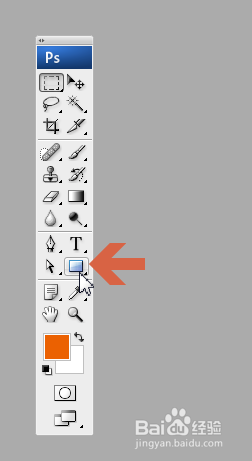 2/8
2/8点击弹出菜单中的【多边形工具】。
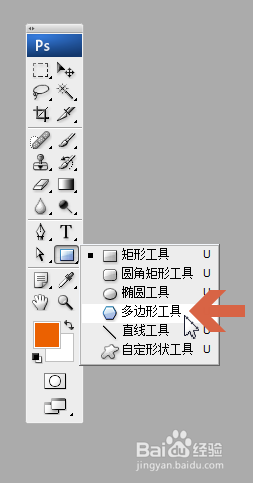 3/8
3/8在Photoshop菜单栏下方板铲屈将多边形的边数设置成 3。
 4/8
4/8按住键盘的Shift键不放,再在画布上点击鼠标左键,然后按住鼠标左键从下向上移涛互动鼠标,则Photoshop会画出一个等边三角形。
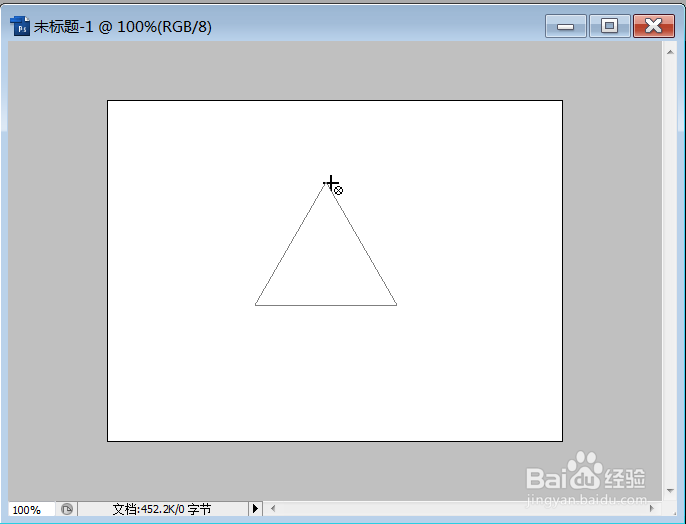 5/8
5/8点击Photoshop工具面板中图示的孝侨【直接选择工具】。
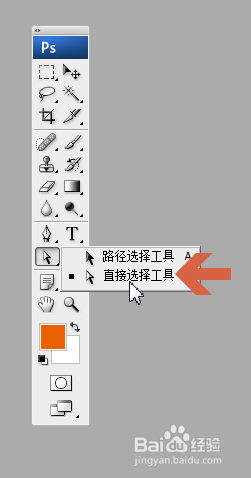 6/8
6/8用鼠标框选等边三角形路径的顶角,顶角的点就会被选中。
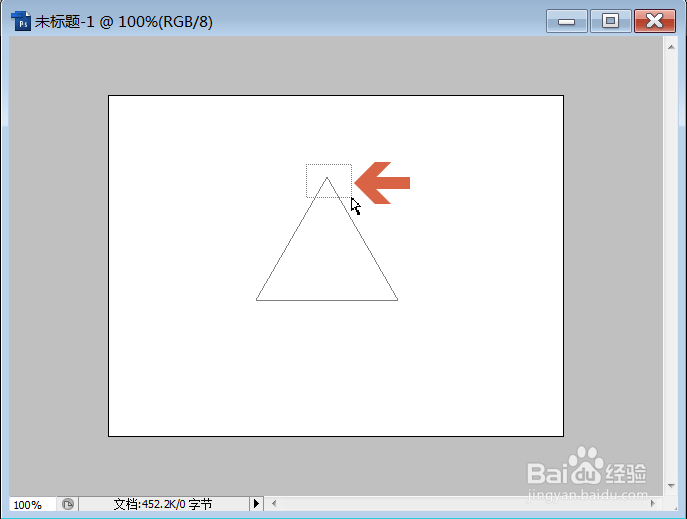 7/8
7/8此时可以按住键盘的上方向键,则三角形的左右两条边就会被拉长。也可以按住键盘的Shift不放,再用鼠标拖动顶点,也可以拉长三角形的左右两条边。这样等腰三角形路径就画好了。
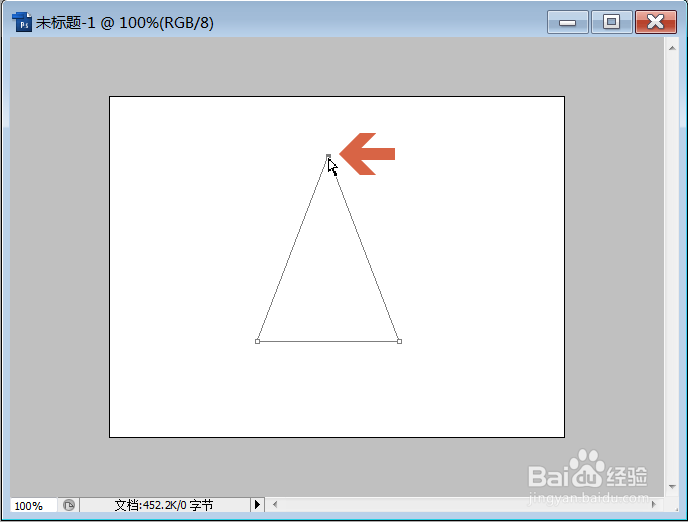 8/8
8/8但要注意的是,Photoshop中画出的路径是不能打印出来的,如果想打印该形状,需要对路径进行描边,描边方法可参考以下经验。
注意事项本经验以Photoshop的CS3版本为例介绍。
本经验仅供参考,可能还有更好的方法解决此问题。
PHOTOSHOPPS等腰三角形等腰三角形版权声明:
1、本文系转载,版权归原作者所有,旨在传递信息,不代表看本站的观点和立场。
2、本站仅提供信息发布平台,不承担相关法律责任。
3、若侵犯您的版权或隐私,请联系本站管理员删除。
4、文章链接:http://www.1haoku.cn/art_384580.html
上一篇:奶块红骷髅王怎么好找?
下一篇:无犯罪记录证明怎么在网上申请
 订阅
订阅